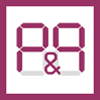Das Korrekturfenster besteht aus zwei Bereichen:
- Auf der linken Seite findet sich eine Liste aller im System befindlichen Klassenarbeiten.
- Auf der rechten Seite erscheinen alle Schüler, welche an der betreffenden Klassenarbeit teilgenommen haben.
Wählen Sie die zu korrigierende Klassenarbeit aus. Die zu korrigierende Klassenarbeit wird im Korrekturmodus geöffnet, wenn Sie einen Schülernamen doppelt klicken.
Folgende Werkzeuge stehen dem Lehrer zur Verfügung:
- Korrekturzeichen bei Freitext-Antworten
Markieren Sie Inhalte der Schüler-Antworten mit den von Ihnen defnierten Korrekturzeichen. Sollte Ihnen das eine oder andere Korrekturzeichen noch fehlen, können Sie dieses auch während der Korrektur über den Button "Korrekturzeichen ändern" nachholen. Die Schülerantwort kann nur markiert, aber nicht verändert werden. - Anmerkungen zur Korrektur bei Freitext-Antworten und Anlagen
Hier können Sie Kommentare zur Schülerlösung hinterlassen. Diese Kommentare erscheinen später auf der Klassenarbeit, die dem Schüler übergeben wird. - Erwartungshorizont bei Freitext-Antworten und Anlagen
Sofern Sie ein Erwartungshorizont für die betreffende Aufgabe erstellt haben, wird dieser in einem separatem Fenster automatisch angezeigt. Über den Button "Erwartungshorizont einfügen" wird der komplette Erwartungshorizont in die Anmerkung geschrieben, kann aber dort nachträglich vom Lehrer verändert werden. - Schüler-Arbeitsverzeichnis öffnen bei allen Antworten
Sofern Anlagen verwendet bzw. erstellt wurden, können diese über diesen Button eingesehen werden. - Punktevergabe bei Freitext-Antworten und Anlagen
Unter dem Text "Erreicht" befindet sich ein Dropdown-Menü, in welchem Sie die erreichten Punkte für diese Aufgabe auswählen können. - Ergebnis- und Punktekorrektur bei Kurzantworten
Hier erfolgt eine halbautomatische Korrektur gemäß der vom Lehrer festgelegten Kurzantworten. Es ist jedoch möglich, dass die Schülerantwort zur Lehrervorstellung differiert, jedoch richtig ist. Hier kann durch Klick auf das Richtig/Falsch-Icon das automatische Korrekturergebnis korrigiert werden. Auch lässt sich hier die vom System vorgeschlagene Punktevergabe korrigieren. - Single- und Multiple-Choice Antworten
Da sie vom Lehrer-Tool automatisch korrigiert werden, muss hier nichts weiter getan werden.
Lehrer-Fehler korrigieren
Bei der Erstellung einer Klassenarbeit können auch dem Lehrer Fehler unterlaufen. Folgende Lösungen bietet das Lehrer-Tool an:
- Es wurde versehendlich eine Aufgabe gestellt, dessen Inhalt nicht ausreichend im Unterricht behandelt wurde
In diesem Fall möchte man evtl. diese Aufgabe von der Korrektur ausschließen. Klicken Sie mit der rechten Maustaste auf die betreffende Aufgabe und wählen Sie "Aufgabe von Korrektur ausschließen". Das Lehrer-Tool zieht automatisch die Punkte dieser Aufgabe von der Klassenarbeit ab und berechnet den Notenschlüssel neu, den Sie dann nur noch übernehmen müssen. Diese Änderung gilt dann automatisch für den gesamten Klassensatz. - Bei einer Single- bzw. Multiple-Choice Aufgabe wurde das Lösungsergebnis (richtig/falsch) nicht korrekt gesetzt.
Um dies zu beheben, klicken Sie mit der rechten Maustaste auf die falsch zugeordnete Lösung und Ändern sie das Ergebnis. Auch hier gilt die Änderung für den gesamten Klassensatz.
Abschluss der Korrektur
Die Korrektur ist dann beendet, wenn alle Aufgaben den Korrekturstatus "fertig" anzeigen. Dies verhindert, dass eine Schülerantwort vom Lehrer übersehen wird.